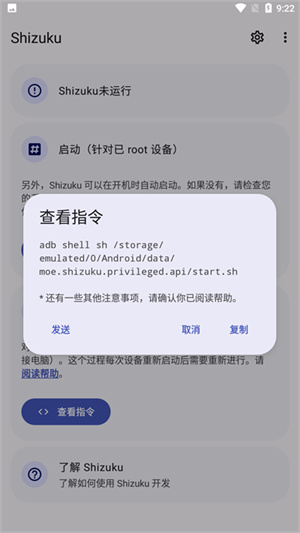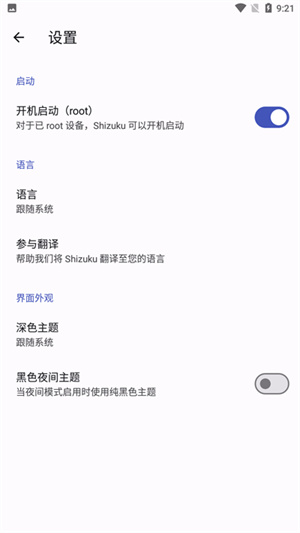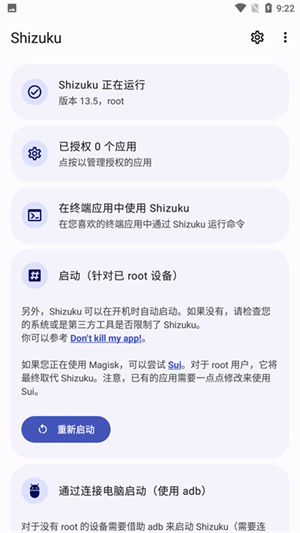Shizuku它可以帮助用户在线设置自己的手机。软件操作非常简单,您可以在开源项目地址上找到源代码和更详细的信息,用户可以很容易地使用系统应用程序。不需要多少专业知识来操作shizuku,在主页上有一个完整的使用教程可以帮助所有新手用户,软件支持ADB调试服务,为用户安装更多的功能模块,帮助用户解锁更多的功能服务,用户需要直接下载。
Shizuku使用教程1、配对(只需一次)
(1)注:从 v4.1.0 自动检测端口号。
(2)启用“开发者选项”(网络上有很多教程)
(3)进入“无线调试”
(4)启用系统的分屏(多窗口)功能(必须,配对过程一旦离开“无线调试”就会停止)
(5)点按“无线调试”中的“使用配对码配对设备”
(6)点按软件中的“无线调试启动”,点按“配对”
(7)填写“配对码”和“端口号”后确定
(8)配对过程示意图
(9)如果配对成功,将出现在“无线调试”中的“配对设备”中shizuku"
(10)配对成功示意图
(11)如果您不想重新执行此步骤,请在“开发者设置”中打开“停止” adb “授权超时功能”
(12)如果软件重新安装,则需要重新执行此步骤

2、使用
(1)打开app中的“通过无线调试启动”
(2)在“无线调试”中填写端口号(每次启用“无线调试”时,端口号都会发生变化)
(3)端口号示意图

1、为了检测黑阈安装的提示,打开应用程序会跳转的界面,此时只需点击执行即可。
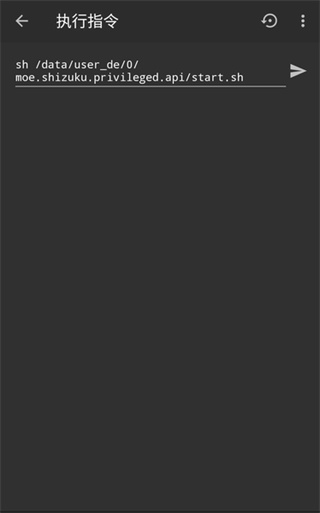
2、激活失败的可能原因是安装后未打开或未打开。

3、激活成功的例子。
如何授权Shizuku?1、软件中有详细的文档来引导用户,您只需要让用户安装。
2、如果你的「需要 root 的应用」只需要 adb 权限,可以使用该软件轻松扩大用户群。
3、忘掉 root shell 吧,你可以「直接使用」需要高权限的 API。此外,Shizuku 比 shell 要快得多。
Shizuku功能1、系统API优雅使用
忘记root shell,你可以「直接使用」需要高权限的APL。此外,该软件比 shell 要快得多。
2、支持adb使用
如果你的「需要root的应用」只需要adb权限,就可以轻松扩大用户群。
3、节省时间
应用程序有详细的文档来引导用户,您只需要让用户安装软件。
如何使用Shizuku修改Android屏幕分辨率?使用Shizuku和Samm Helper修改安卓分辨率

1、连接WIFI,打开shizuku,点击配对,要求通知,然后点击打开。
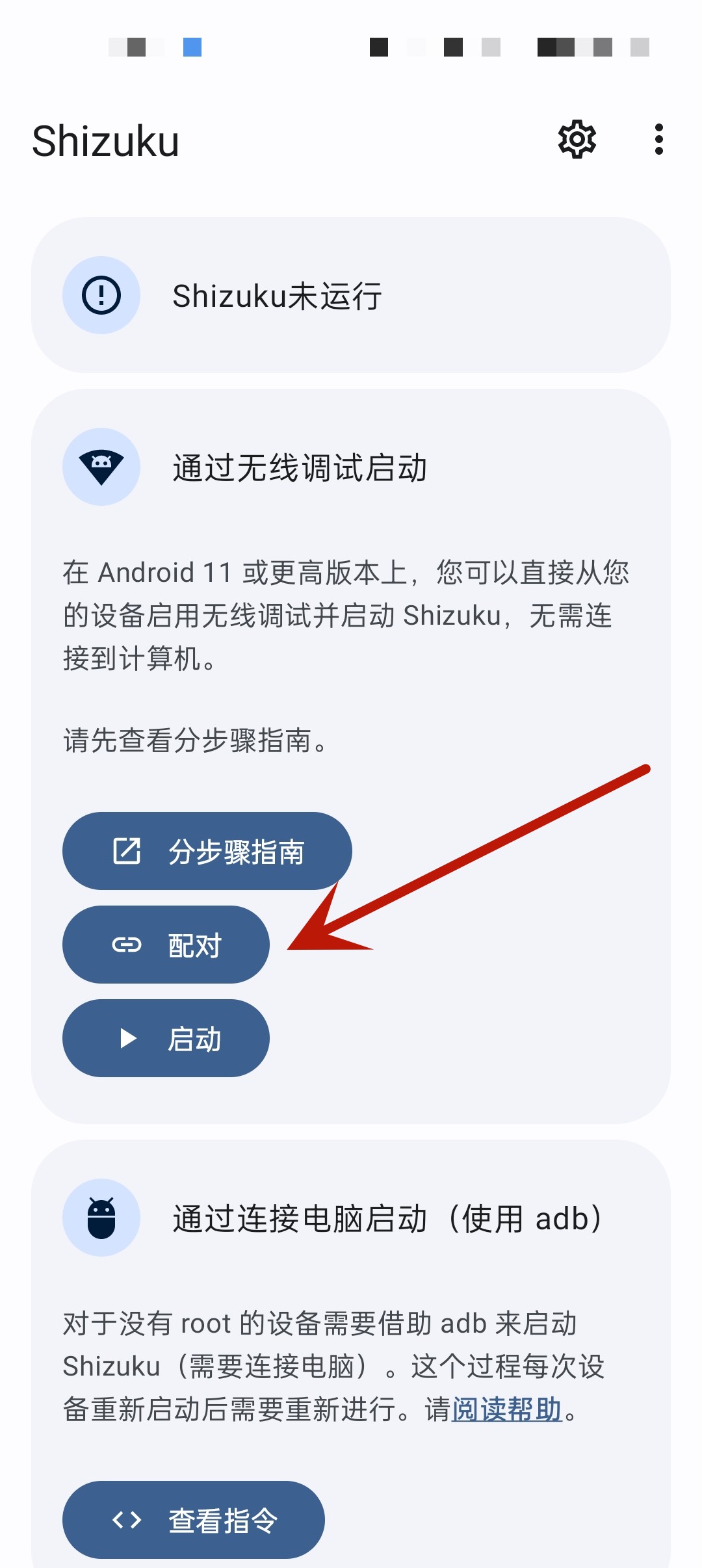
2、点击开发者模式进入[配对]界面。

3、打开[开发者选项界面]的无线调试。
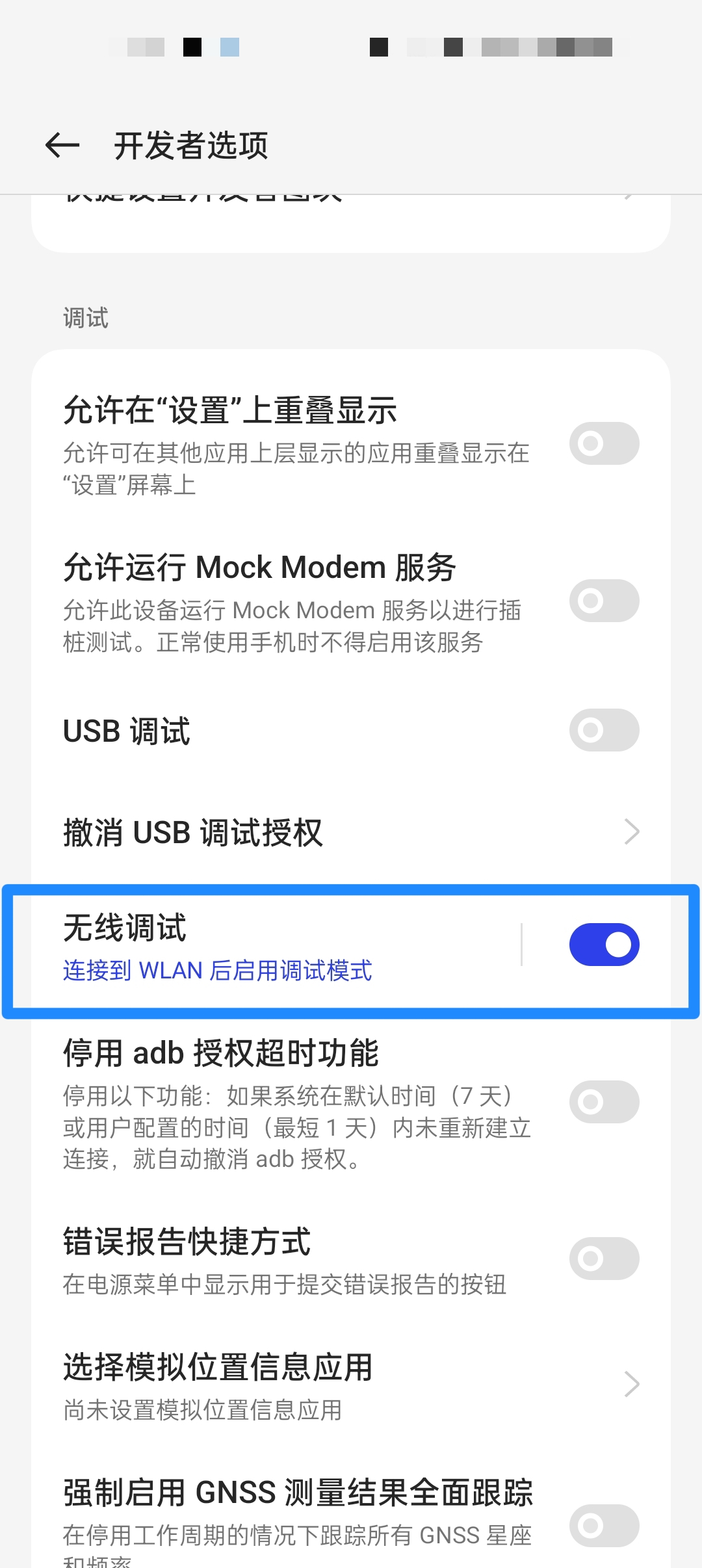
4、使用配对码配对设备点击【无线调试】界面。
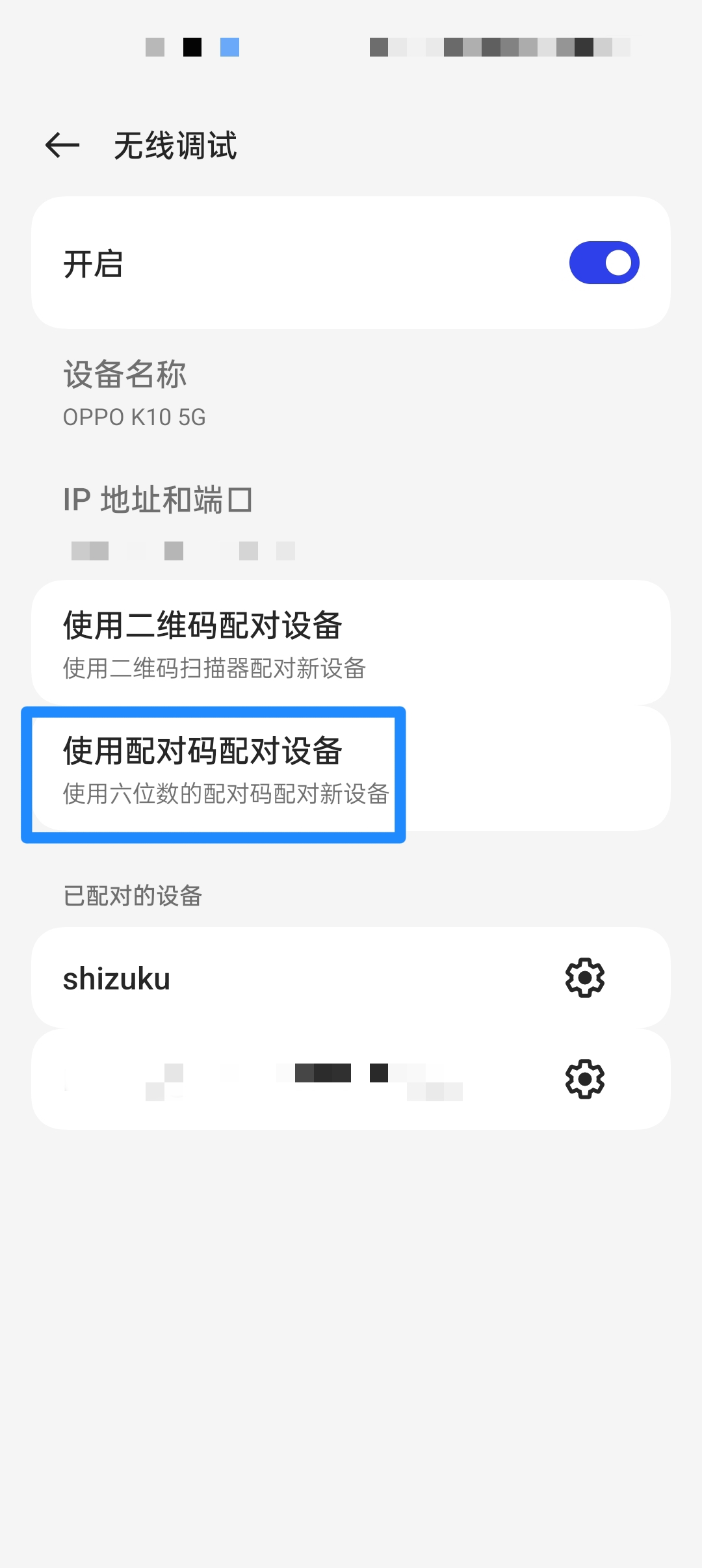
5、写下六位WLAN配对码。
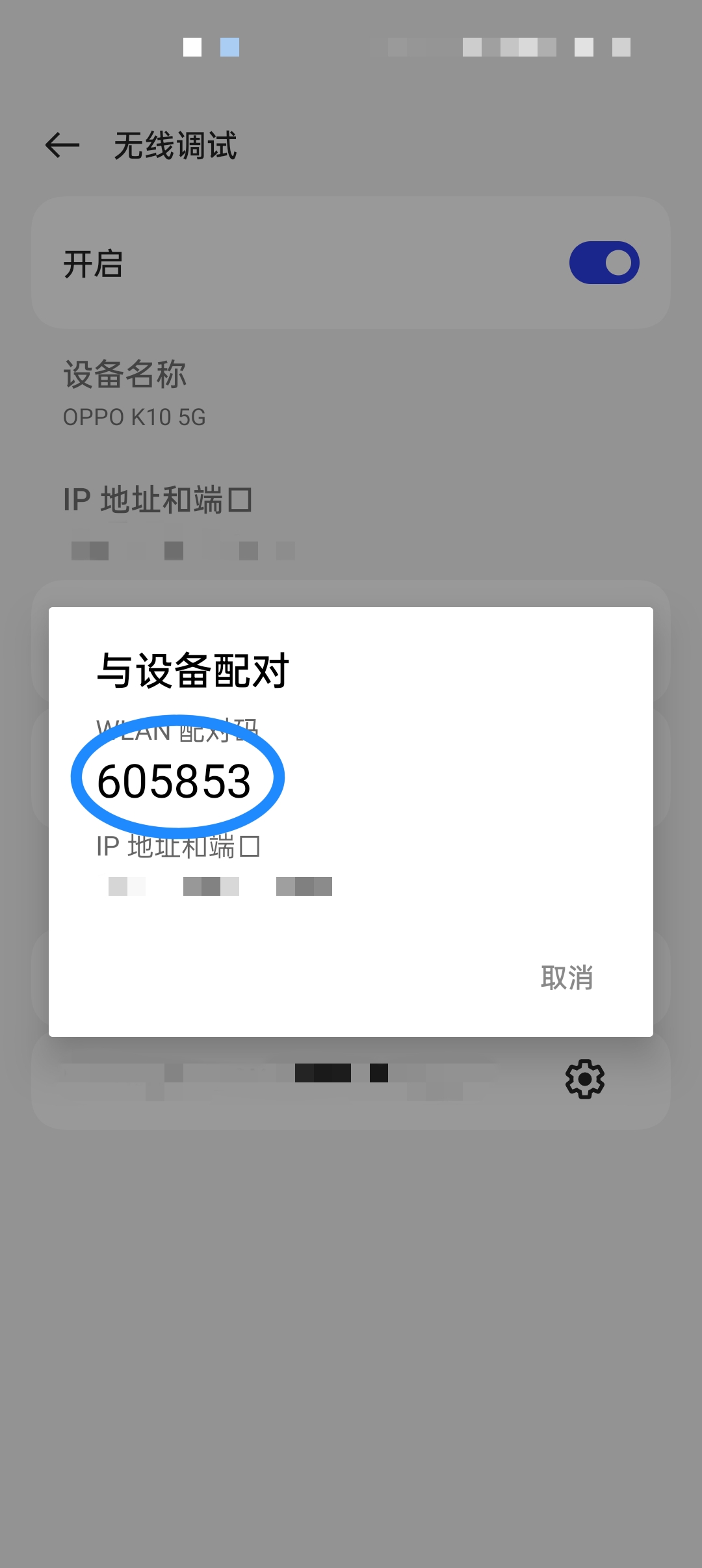
6、下拉手机通知栏,输入六位配对码。
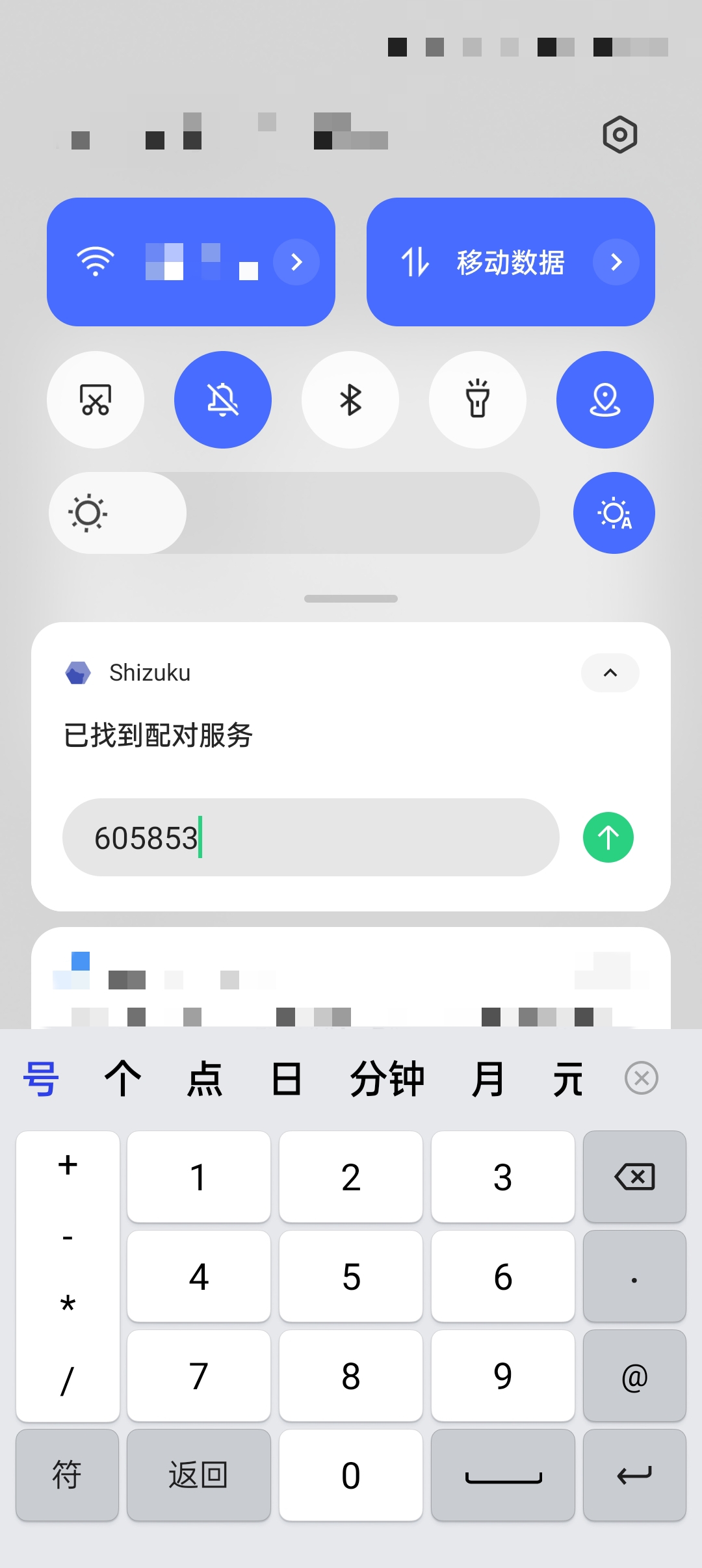
7、如果显示此页面,点击作者的页面。

8、找到自己的设备,回来按要求做就可以了。
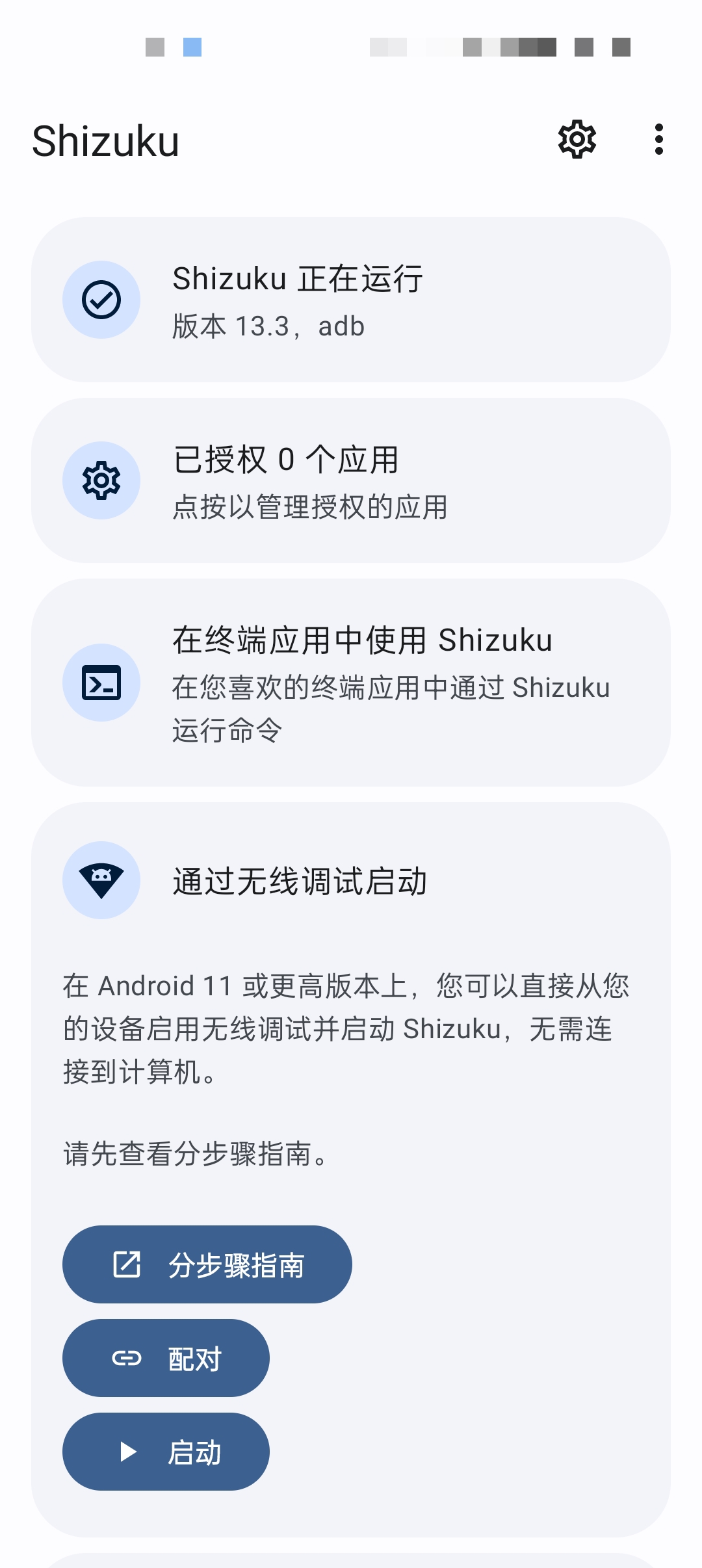
9、打开samhelper系统设置界面,修改屏幕分辨率,关闭锁定比例。

10、使用shizuku点击samhelper[始终允许]。
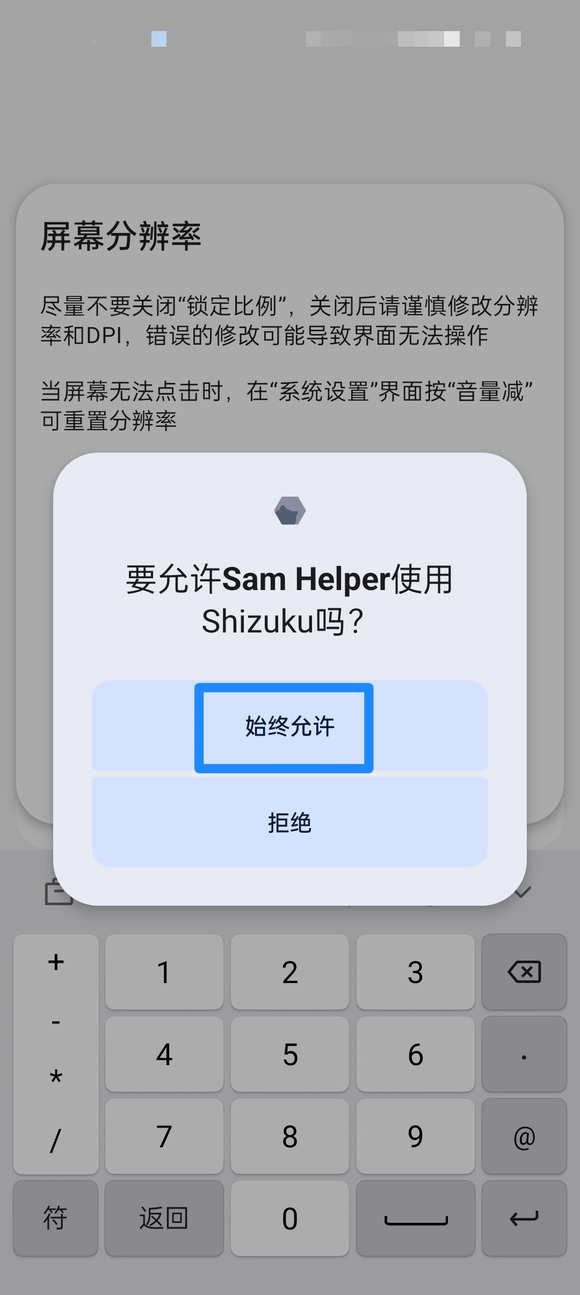
11、修改了屏幕分辨率。
Shizuku特点1、引导用户使用 root 或是 adb 操作一个过程的方法(Shizuku 服务流程)。
2、Shizuku服务流程启动时发送 binder 应用过程。
3、应用程序通过binder与服务流程交互,服务流程通过 binder 与 system server 交互。
更新日志修复和改进小错误。安装或更新到最新版本进行检查!
以上是小编为大家整理的。《